當前位置:首頁 > 幫助中心 > winpe制作U盤啟動盤方法教程-winpe制作U盤啟動盤重裝
winpe制作U盤啟動盤方法教程-winpe制作U盤啟動盤重裝
winpe制作U盤啟動盤方法教程,其實并不難,今天就來講解一下。對于很多想要重裝系統或修復電腦的小伙伴來說,WinPE是一種非常實用的工具,它相當于一個簡化版的Windows系統,可以在系統崩潰或者無法啟動時為電腦提供救援環境。下面就來學習winpe制作U盤啟動盤重裝吧。

一、電腦u盤重裝工具
Windows 10專業版鏡像
大白菜u盤啟動盤制作工具(點擊紅字下載)
二、電腦u盤重裝準備
1、在制作U盤啟動盤之前,需要提醒大家,制作過程會格式化U盤,所以最好選擇一個空白U盤進行制作,以避免丟失重要數據。
2、為了防止重裝系統后出現驅動程序缺失的問題,建議提前下載所需的驅動程序并存儲在U盤啟動盤中,確保安裝后系統能正常運行。
3、下載系統鏡像文件建議訪問“MSDN我告訴你”網站。該網站提供多個版本的Windows系統鏡像,安全可靠,供你選擇和下載。
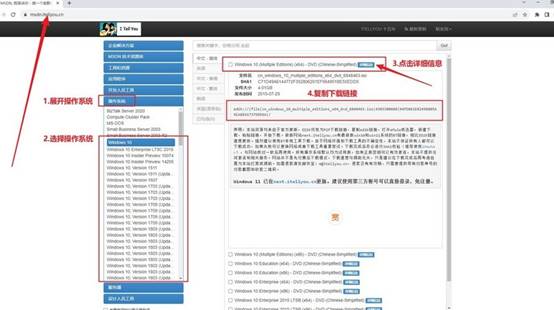
三、電腦u盤重裝系統
第一:制作U盤啟動盤
1、首先,從大白菜官網下載并解壓最新版的U盤啟動制作工具。
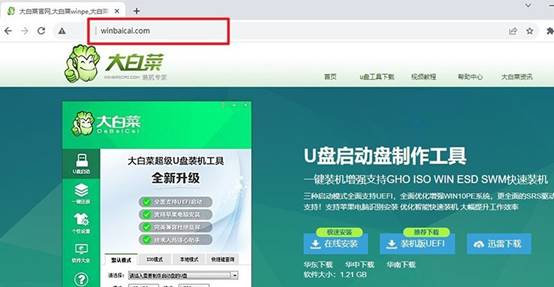
2、將U盤接入電腦后,打開大白菜制作工具,默認設置,點擊制作u盤啟動盤即可。
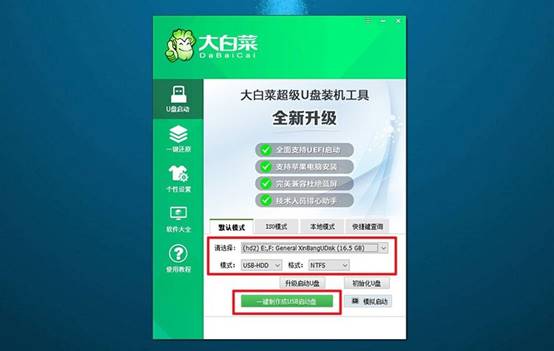
第二:設置u盤啟動電腦
1、根據個人電腦的不同,查詢相應的u盤啟動快捷鍵設置,可以點擊鏈接跳轉查詢。

2、接著,重新啟動電腦,使用快捷鍵進入啟動選項界面,選擇U盤啟動。
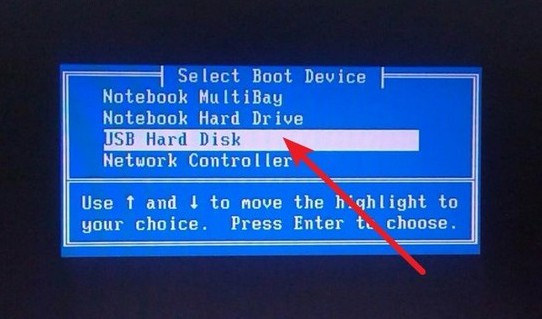
3、進入主菜單,你會看到很多選項,選擇【1】啟動Win10X64PE并回車即可。
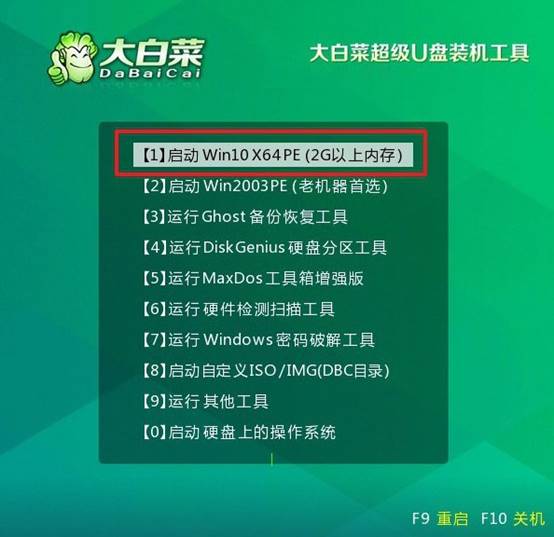
第三:u盤啟動盤安裝系統
1、進入大白菜桌面上,打開一鍵裝機軟件,系統設置安裝到目標硬盤(通常是C盤),點擊“執行”開始安裝。

2、在彈出的還原窗口中,按默認設置點擊“是”,開始安裝系統過程。
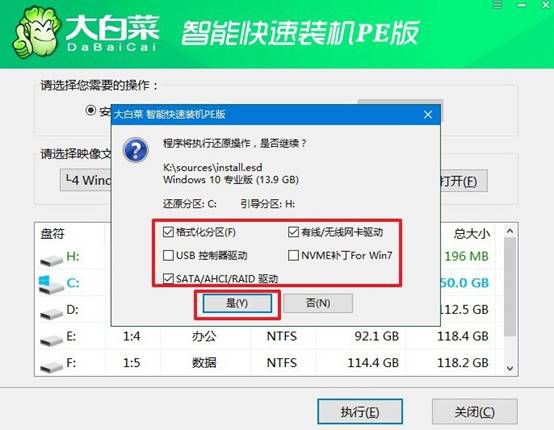
3、完成系統文件的復制和設置后,選擇“重啟”電腦。在電腦第一次啟動時,及時拔出U盤啟動盤。
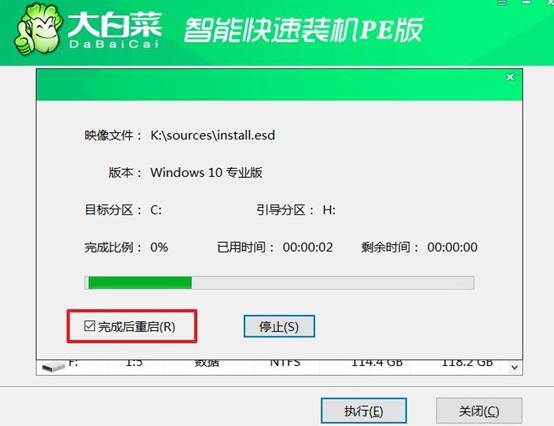
4、之后,系統安裝過程中,電腦可能會多次重啟,請耐心等待直至Windows系統安裝完成。

現在,你知道winpe制作U盤啟動盤重裝怎么操作了吧。相比傳統光盤方式,U盤啟動盤不僅速度快,而且操作靈活,非常適合現代臺式機和筆記本使用。注意,制作WinPE啟動盤要確保里面沒有重要文件,因為制作過程中會格式化U盤。

